Jak odečíst data v aplikaci Excel
Pokud máte list Excel se spoustou dat, pravděpodobně budete muset vypočítat rozdíly mezi některými z těchto dat. Možná byste chtěli vidět, kolik měsíců jste potřeboval k zaplacení dluhu nebo kolik dní trvalo, než jste ztratili určitou váhu?
Výpočet rozdílu mezi daty v aplikaci Excel je snadný, ale může se komplikovat podle toho, jak chcete vypočítat určité hodnoty. Například, pokud jste chtěli znát počet měsíců mezi 2. 5. 2016 a 1.15.2016, měla by být odpověď 0 nebo 1? Někteří lidé mohou říkat 0, neboť to není úplný měsíc mezi daty a jiní by mohli říct 1, protože je to jiný měsíc.
V tomto článku vám ukážeme, jak vypočítat rozdíly mezi dvěma daty, abyste zjistili počet dnů, měsíců a let s různými formulemi v závislosti na vašich preferencích.
Dny mezi dvěma daty
Nejjednodušší výpočet, který můžeme udělat, je získat počet dnů mezi dvěma daty. Dobrá věc, pokud jde o výpočet dnů, je, že ve skutečnosti existuje pouze jeden způsob výpočtu hodnoty, takže se nemusíte obávat různých vzorců, které vám dávají různé odpovědi.

Ve výše uvedeném příkladu mám dvě data uložená v buňkách A2 a A3. Vpravo můžete vidět, že rozdíl mezi těmito dvěma daty je 802 dní. V aplikaci Excel existují vždy různé způsoby výpočtu stejné hodnoty a to je to, co jsem udělal zde. Podívejme se na vzorce:
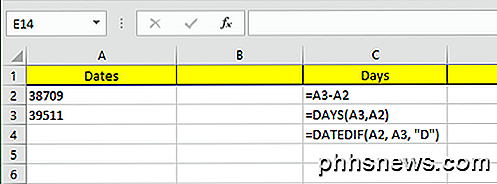
První vzorec je pouze jednoduché odečtení dvou dat, A3 - A2. Excel ví, že je to datum a jednoduše vypočítá počet dnů mezi těmito dvěma daty. Snadná a velmi přímočará. Kromě toho můžete také použít funkci DAYS .
= DAYS (A3, A2)
Tato funkce trvá dva argumenty: datum ukončení a datum zahájení. Pokud přepnete data ve vzorci, dostanete pouze záporné číslo. Nakonec můžete použít funkci nazvanou DATEDIF, která je součástí aplikace Excel z aplikace Lotus 1-2-3 dní, ale není oficiálně podporovaná vzorec v aplikaci Excel.
= DATEDIF (A2, A3, "D")
Když zadáte vzorec, uvidíte, že aplikace Excel vám nedává žádné návrhy pro pole atd. Naštěstí můžete vidět syntaxi a všechny podporované argumenty pro funkci DATEDIF zde.
Jako další bonus, co kdybyste chtěli vypočítat počet pracovních dnů mezi dvěma daty? To je také snadné, protože máme vestavěný vzorec:
= NETWORKDAYS (startDate, endDate)
Výpočet počtu dnů a pracovních dnů je dost jednoduchý, takže mluvme o měsících.
Měsíce mezi dvěma daty
Nejslabší výpočet je počet měsíců, protože můžete buď zaokrouhlovat nahoru nebo zaokrouhlit dolů v závislosti na tom, zda je to úplný měsíc nebo částečný měsíc. Nyní existuje funkce MONTHS v aplikaci Excel, ale je to velmi omezené, protože se bude dívat pouze na měsíc při výpočtu rozdílu a ne na rok. To znamená, že je užitečné pouze pro výpočet rozdílu mezi dvěma měsíci ve stejném roce.
Protože je to zbytečné, podívejme se na některé vzorce, které nám dávají správnou odpověď. Společnost Microsoft tyto informace poskytla, ale pokud jste příliš líní k návštěvě tohoto odkazu, poskytl jsem jim také níže.
Zaokrouhlit - = (YEAR (LDate) -YEAR (EDate)) * 12 + MONTH (LDate) -MONTH (EDate)
(EDATE), 0, -1) + (YEAR (LDate) -YEAR (EDATE)) * 12 + MONTH (LDate) -MONTH (EDate)
Teď jsou to dvě poměrně dlouhé a složité vzorce a opravdu nemusíte pochopit, co se děje. Zde jsou vzorce v aplikaci Excel:
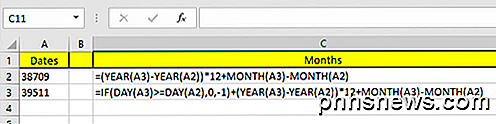
Všimněte si, že byste měli upravit vlastní vzorec v samotné buňce, protože z nějakého zvláštního důvodu se celý vzorec nezobrazuje ve vzorci. Chcete-li zobrazit vzorec v buňce samotné, klepněte na kartu Vzorce a potom klepněte na příkaz Zobrazit vzorce .

Tak jaký je konečný výsledek dvou vzorců na našem současném příkladu? Uvidíme níže:

Zaokrouhlení mi dává 27 měsíců a zaokrouhlu dolů mi dává 26 měsíců, což je přesné, v závislosti na tom, jak se na to podíváte. Nakonec můžete také použít funkci DATEDIF, ale vypočítává pouze celé měsíce, takže v našem případě je odpověď, kterou vrací, 26.
= DATEDIF (A2, A3, "M")
Roky mezi dvěma daty
Stejně jako u měsíců, lze také vypočítat roky v závislosti na tom, zda chcete počítat 1 rok jako plné 365 dní nebo pokud se změní rok. Takže pojďme vzít náš příklad, kde jsem použil dvě různé vzorce pro výpočet počtu let:
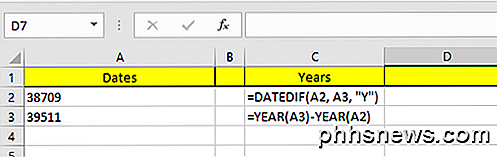
Jeden vzorec používá DATEDIF a druhý používá funkci YEAR. Vzhledem k tomu, že rozdíl počtu dní je pouze 802, DATEDIF zobrazuje 2 roky, zatímco funkce ROK zobrazuje 3 roky.
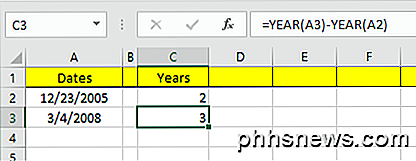
Opět je to záležitost preference a závisí na tom, co přesně se snažíte vypočítat. Je dobré poznat oba metody, abyste mohli napadat různé problémy s různými formami.
Pokud budete pečlivě sledovat, které vzorce používáte, je poměrně snadné přesně vypočítat, co hledáte. Kromě těch, o kterých jsem se zmínil, existuje mnohem více datových funkcí, takže je můžete také vyzkoušet na webu podpory Office. Máte-li jakékoli dotazy, neváhejte se k tomu vyjádřit. Užívat si!

Koupit kabelový modem namísto jeho pronájmu, který vám ušetří 120 dolarů za rok
Při registraci na kabelovou internetovou službu potřebujete modem. Často vás vyzýváme, abyste si vybrali mezi pronájmem modemu od vašeho poskytovatele internetových služeb za měsíční poplatek nebo jeho přímým zakoupením. Pokud jste již zaregistrováni pro kabelovou internetovou službu, může se vám na účtu zaplatit poplatek za pronájem modemu měsíční účet.

Jak změnit barvu očí uživatele ve Photoshopu
Už jste někdy přemýšleli, jak byste vypadali, kdyby vaše oči měly jinou barvu? Můj je šedý, ale vždycky jsem si myslel, že hnědý mi bude vyhovovat. Jistě, můžete jít a koupit barevné kontakty, ale je mnohem jednodušší používat Photoshop - nebo váš oblíbený editor volných obrázků jako GIMP - pro změnu barvy očí.



